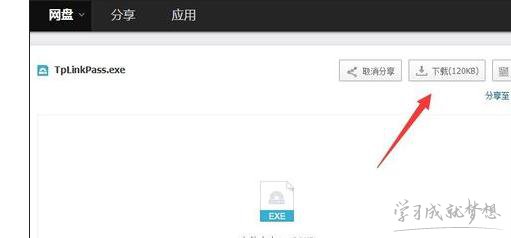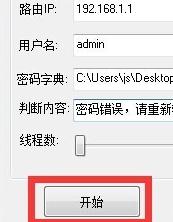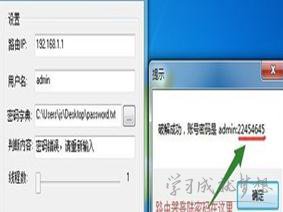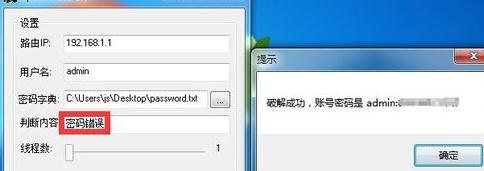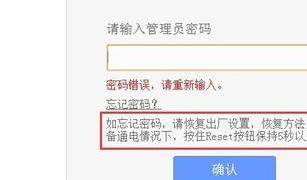【导读】tpguest路由器破解--路由器设置教程,下面WiFi之家网小编详细为大家介绍一下。
有些时候,我们会把路由器的登陆密码给忘记了,这该怎么办呢?WiFi之家网小编为大家整理了tpguest路由器破解方法的相关内容,供大家参考阅读!
tpguest路由器破解方法
方案一:暴力破解TPLink路由器登陆密码。
首先,大家可以从小编的网盘中下载绿色版本的“TpLinkPass.exe”工具,该工具将用于暴力破解TPLink路由器登陆密码。
链接:http://dix3.com/fs/0fbe3i7f9eai9d3own9/
由于是暴力破解,因此我们还需要创建一个字典,其中包含一些接近于TPLink路由器的登陆密码信息。建议大家使用“木头超级字典生成器”工具来生成密码字典。
此步骤非常重要,请直接决定破解的成功率,应该根据实际情况进行择优生成。
http://dx.qqtn.com/qq1/mtzdscqbjb.zip
接下来根据路由器背面的IP地址打开TPLink路由器后台管理登陆界面,随便输入密码,此时将显示错误信息,记下此错误信息,可用于作为“未登陆成功”特征识别码。如图所示,“密码错误,请重新输入”可作为特征码。
运行“TpLinkPass.exe”工具,在打开的程序主界面中,输入相应的路由器相关信息,其中在“判断内容”输入框中输入“密码错误,请重新输入”,最后点击“开始”按钮。
如果幸运的话,只需要耐心等待,就可以看到破解成功的提示啦。如图所示,便为破解成功时的情况。
在此需要说明一点,小编建议在“判断内容”输入框中只输入部分特征内容,这样就更容易找到真正的TPlink登陆密码。
方案二:利用TPLink“Reset”按钮恢复出厂设置。
通常对于TPLink路由器而言,在登陆后台管理界面失败后,将给出恢复路由器出厂设置的方法,如图所示:
我们可以在TPLink路由器后面找到一个标记为“Reset”的黑色按钮,长按此按钮5秒钟以上时,路由器将自动重启,此时也就恢复了出厂设置。然后我们需要重装对路由器上网参数进行设置。
{导读}【tpguest路由器破解?】路由器设置教程,下面WiFi之家网小编详细为大家介绍一下。
原创文章,作者:路由器基础,如若转载,请注明出处:https://www.224m.com/143530.html